MySafeTab est présenté comme un moteur de recherche, il s’agit en fait d’un adware dont l’unique but est de gagner de l’argent via du trafic Web. Il s’installe par exemple en tant qu’extension de navigateur internet. Une fois installé il modifie certains paramètres de Chrome, Firefox ou Internet Explorer comme par exemple les pages de recherches, la page de démarrage ou encore la page d’erreur “404”. Il modifie la configuration des raccourcis de tous les navigateurs installés pour les rediriger vers search.mysafetab.com.
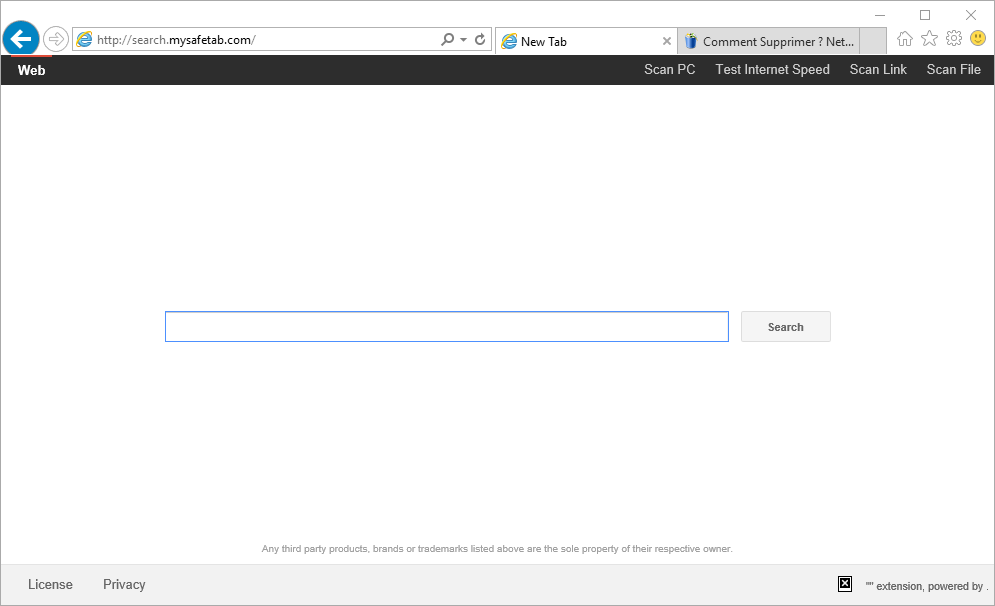
MySafeTab s’appuie sur Google pour présenter des résultats dans son moteur de recherche cependant il y insère ses propre résultat en bonne place pour que alliez les consulter. C’est donc le traffic généré sur ce pseudo moteur de recherche qui permet à son auteur d’être rémunéré.
MySafeTab peut s’installer avec des programmes empaquetés comme par exemple avec le logiciel « VPlay ». Il est recommandé d’éviter de télécharger des logiciels gratuits spécialement lorsque vous n’avez aucune info sur le site qui vous les propose. C’est particulièrement le cas sur les sites de Streaming ou de téléchargement illégal (vidéos, jeux cracks etc…). Dans tous les cas il recommandé de lire les conditions d’installations avant d’installer quoique ce soit sur votre ordinateur pour ne pas avoir de mauvaise surprise.

Comment supprimer MySafeTab ?
Supprimer MySafeTab avec ZHPCleaner
ZHPCleaner est un programme gratuit ne requérant pas d'installation conçu pour lutter contre les pirates de navigateurs et de nombreux scarewares. Son premier objectif est donc d'éliminer les redirections des navigateurs et d'éradiquer les indésirables de votre ordinateur.
- Désactivez temporairement Avast si ce dernier est installé sur votre ordinateur.
- Cliquez sur le bouton ci-après pour télécharger la dernière version de ZHPCleaner :
Téléchargez ZHPCleaner - Double-cliquez sur ZHPCleaner.exe afin de lancer ZHPCleaner.
- Acceptez la licence.
- Cliquez sur Scanner, puis une fois l'analyse terminée, appuyez sur le bouton Nettoyer.
- Appuyez sur Non si l'outil vous propose d'ouvrir l'interface de réparation.
- Rédémarrez votre machine si le programme vous le demande.
Supprimer MySafeTab avec le logiciel MalwareBytes Anti-Malware
Malwarebytes Anti-Malware est un programme qui va effacer de votre ordinateur les malwares que des anti-virus ordinaires ne trouvent généralement pas (comme les publiciels et les spywares, entre autres). Si vous voulez être défendu contre ce type de menaces, la version Premium de MalwareBytes Anti-Malware est un très bon investissement qui mettra votre PC à l'abri (le le programme est vendu 22.95 euros et vous pouvez protéger jusqu'à 3 de vos ordinateurs).
- Téléchargez MalwareBytes Anti-Malware :
Version Premium Version Gratuite (sans fonctionnalité de protection) - Double-cliquez sur le fichier téléchargé pour lancer l'installation du logiciel.
- Appuyez sur le bouton orange Corriger Maintenant à droite de la mention Aucun examen n'a été réalisé sur votre système
- A la fin du scan est terminé, appuyez sur Supprimer la selection.
- Rédémarrez votre système à la fin du scan si l'utilitaire vous y invite.
Supprimer MySafeTab avec AdwCleaner
AdwCleaner est un outil gratuit de désinfection permettant de se débarrasser très facilement MySafeTab mais également les autres infections sans doute installées sur votre système.
- Téléchargez AdwCleaner en appuyant sur le bouton bleu ci-après :
Téléchargez AdwCleaner - Double-cliquez sur le fichier adwcleaner.exe afin de lancer le programme.
- Cliquez sur Scanner
- A la fin le scan est fini, cliquez sur Nettoyer pour supprimer les infections détectées.
- Rédémarrez votre PC si le programme vous le suggère.
Réinitialiser votre navigateur (si besoin)
Si après avoir suivi toutes les étapes ci-dessus MySafeTab est encore présent sur votre ordinateur, vous pouvez réinitialiser votre navigateur en suivant la procédure ci-dessous.
- Ouvrez Google Chrome et cliquez sur le menu
 en haut à droite de votre navigateur.
en haut à droite de votre navigateur. - Dirigez-vous tout en bas de la page et cliquez sur Afficher les paramètres avancés.
- Dirigez-vous encore tout en bas de la page et cliquez sur Réinitialiser les paramètres du navigateur.
- Cliquez à nouveau sur Réinitialiser.

- Téléchargez ResetBrowser :
Télécharger ResetBrowser - Enregistrez le fichier resetbrowser.exe sur votre bureau et double-cliquez sur le fichier.
- on vous explique ce qui va se passer concrètement sur votre ordinateur, cliquez sur Ok.
- Cliquez sur Réinitialisez Chrome et attendez.
- Lorsque ResetBrowser a terminé, cliquez sur Ouvrir Chrome et MySafeTab sera normalement supprimé.
- Lancez Mozilla Firefox.
- Dans la barre d’adresse de Firefox tapez le texte suivant about:support.
- Sur la page qui s’affiche appuyez sur Réparer Firefox.

- Téléchargez ResetBrowser :
Télécharger ResetBrowser - Enregistrez le fichier resetbrowser.exe sur votre bureau et double-cliquez dessus.
- ResetBrowser vous précise ce qu'il va faire précisément sur votre PC, appuyez sur Ok pour valider.
- Cliquez sur Réinitialisez Firefox et patientez.
- Une fois que ResetBrowser a terminé, cliquez sur Ouvrir Firefox et vous devriez être débarrassé de MySafeTab

- Téléchargez ResetBrowser :
Télécharger ResetBrowser - Enregistrez le fichier resetbrowser.exe sur votre bureau et double-cliquez l'executable.
- on vous explique ce qui va se passer concrètement sur votre système
Remettre en place votre page d'accueil personnelle (si besoin)
- Ouvrez Chrome puis cliquez sur le bouton
 en haut à droite du navigateur.
en haut à droite du navigateur. - Allez dans la section Au démarrage, et cochez Ouvrir une page spécifique ou un ensemble de pages, et cliquez sur Ensemble de pages.
- Supprimer/remplacer l’URL qui pose problème et cliquez sur OK.
- Dans la section Recherche, vérifiez que votre moteur habituel est bien selectionné, si ce n'est pas le cas cliquez sur Gérer les moteurs de recherche.
- Effacez les moteurs encore présents qui vous paraissent suspects en appuyant sur X lorsque vous survolez chacun d'entre eux.
- Cliquez sur Utiliser par défaut sur le moteur que vous souhaitez utiliser pour vos recherches.
- Lancez Firefox et appuyez simultanément sur Alt + O.
- Sélectionnez Options puis allez dans l’onglet Général et changez la Page d’accueil. Cliquez sur OK.
- Cliquez sur la loupe en haut à droite de votre navigateur, à gauche dans la zone de recherche.
- Sélectionnez Modifier les paramètres de recherche.
- Si MySafeTab est toujours présent dans la liste, sélectionnez-le et cliquez sur le bouton Supprimer puis sur OK.
- Ouvrez votre navigateur et appuyez simultanément sur les touches Alt + U.
- Sélectionnez Options Internet.
- Cliquez sur l’onglet Général et supprimer/remplacer la Page d’accueil. Cliquez sur le bouton OK.
- Appuyez de nouveau sur Alt + U, et choisissez Gérer les modules complémentaires.
- Cliquez sur Fournisseurs de recherche dans le menu sur la gauche, sélectionnez le fournisseur indésirable si ce dernier est encore présent et cliquez sur Supprimer.
Si vous n'avez pas réussi à supprimer MySafeTab de votre PC après voir suivi ces 5 étapes, expliquez ce qu'il s'est passé sur notre page support. Quelqu'un viendra vite vous apporter de l'aide ! Accéder au support. - Ouvrez Chrome puis cliquez sur le bouton





